
İçindekiler:
- Adım 1: Keşif ve Sorunlara Giriş
- Adım 2: Dallas DS 1287'yi Hacklemeye Hazırlanma
- 3. Adım: DS 1287'yi Hacklemek
- 4. Adım: Sonrası
- Adım 5: Parçaları Yeniden Birleştirme
- Adım 6: Canavarın Göbeğine
- Adım 7: Ödül
- Adım 8: İnatçı için Dinlenme Yok
- Adım 9: Bonus Adımlar
- Adım 10: İşe Geri Dönün
- Adım 11: Güç Kaynağını Tekrar Ziyaret Etme
- Adım 12: Eski Güç Kaynağını Ayırmak
- Adım 13: Daha Yeni Güç Kaynağını Ayırmak
- Adım 14: Nakil Başlıyor
- Adım 15: Nakil Tamamlandı
- Yazar John Day [email protected].
- Public 2024-01-30 13:17.
- Son düzenleme 2025-01-23 15:13.
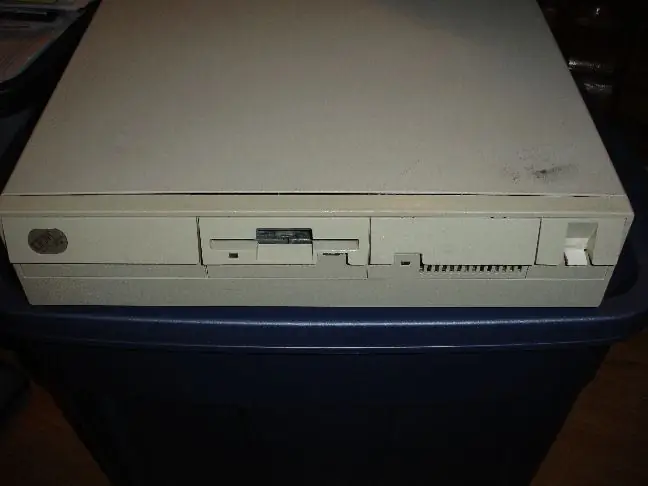
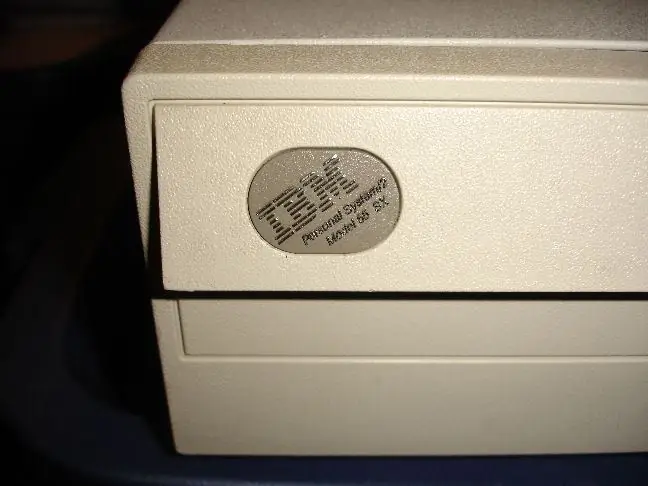
Bu talimat, bir Dallas DS 1287 düzeneğini fiziksel olarak hacklemeyi ve ayrıca bir IBM PS2 55SX ile çalışmak için daha eski bir ATX tarzı güç kaynağını donatmayı içerir.
Yol boyunca birçok bilgi keşfettiğim için, burada gösterilen herhangi bir şeyi yapmaya çalışmadan önce tüm talimatları okumanızı tavsiye ederim.
Eski bir bilgisayara herhangi bir şey yapmak, hatta ona bakmak bile çalışmamasına neden olabilir. Lütfen olası sonuçların farkında olmadan hiçbir şey denemeyin:
Hala bozuk, eskisinden daha da kötü kırılmış bir bilgisayar, yangın, duman vb.
DS 1287 üzerinde benzer çalışmaların daha önce yapıldığının şimdi (acı verici bir şekilde) farkındayım, ancak bilgiyi hemen bulamadığım için (IBM 55SX hata kodlarını ve CMOS sorunlarını araştırıyordum), kendi versiyonumu sunuyorum ve daha sonra daha temiz, daha güvenli bir iş yapmanıza yardımcı olacak bazı gözlemler.
Adım 1: Keşif ve Sorunlara Giriş

Bu mücevheri yaklaşık 6 ay önce kaldırımda otururken buldum. İyi bir çöp toplayıcısı olduğum için bunu ve diğer bazı şeyleri alıp minibüsüme koydum.
Geçen haftaya kadar Florida'da minibüste bunu sürüyordum. Sonunda temizlemek zorunda kaldım (bununla ilgili bir talimat da olabilir) çünkü bir su sızıntısı halıda bir küf kolonisi büyütüyordu.
Her neyse, bu makineyi aldım ve garaja koydum. Orada birkaç gün geçirdikten sonra biraz boş zamanım oldu ve gücün açılıp açılmadığını görmeye karar verdim.
Sürpriz bir şekilde oldu, bu yüzden bir monitör, fare ve klavye aldım ve onları bağladım. 161 ve 162 hataları alıyordum ve ardından kaba bir resim temelde bana bir şeylerin yolunda gitmediğini söylüyordu.
İnternete girdim ve kodların şöyle olduğunu öğrendim:
161 Sistem Seçenekleri Ayarlanmadı-(Kurulumu Çalıştır); Bitmiş pil 162 Sistem Seçenekleri Ayarlanmadı-(Kurulumu Çalıştırın);CMOS sağlama toplamı/yapılandırma hatası
O zamanlar hiç IBM'im olmadı. Ben bir amiraldim, bu yüzden bu benim PS2 hafıza şeridindeki ilk yolculuğumdu.
Şu adresten indirdiğim bir referans diske (rf5565a.exe) ihtiyacım olduğunu öğrendim:
İnternet Wayback Makinesi aracılığıyla yeni IBM PS/2 Model 55SX bağlantısı!
Referans disk FTP indirme - rf5565a.exe istiyorsunuz
Bu diski almak için başka yerler de var.
Diski çalıştırdıktan sonra, bir IBM programı bana bazı adımlar attı ve ardından sistemi yeniden başlatmamı istedi. Yeniden başlattıktan sonra sorun hataları tekrarladı. Bilgisayarı birkaç saat açık bıraktım (CMOS pilini şarj etmeyi umarak), sonra aynı sonuçlarla tekrar denedim.
Daha fazla çevrimiçi okuma yaptım ve CMOS pilinin yalnızca bitmekle kalmayıp aynı zamanda eski olduğunu da keşfettim. Orijinalleri yapan şirketten güncellenmiş bir değiştirme sunarlar, ancak çalışması garanti edilmez.
Bağlantı güncellendi 10/4/2012
Ölü bağlantı: www.maxim-ic.com/appnotes.cfm/an_pk/503
Yeni bağlantı: DS 1287'yi Değiştirme - İnternet Wayback Machine kullanılarak güncellenmiş bağlantı!
Bunu okuduktan sonra, pile hangi pinlerin bağlı olduğunu bulabilecek miyim diye etrafa bakmaya karar verdim. Pin çıkışı kılavuzlarının hepsi oldukça kötü ve bulabildiğim en iyileri bile etiketli pil giriş terminallerine sahip değildi.
Bu beni bir sonraki hareket tarzıma götürüyor.
Adım 2: Dallas DS 1287'yi Hacklemeye Hazırlanma



90'lı yıllarda, "sadece tepeyi kesip pili değiştiren" biri hakkında çevrimiçi bir metin yazısı okudum.
Bu kulağa gidilecek yol gibi geldi, bu yüzden çipi çıkardım (bazı pimleri bükerek, lanet olsun) ve işe koyuldum.
3. Adım: DS 1287'yi Hacklemek




Önce küçük bir tahta parçası, çok keskin bir bıçağı olan bir halı bıçağı ve bir çift iğne burunlu mengene sapları aldım., Yaşayan gıcırtıyı kendimden kestim. Soldaki orta parmağımın üstü, derinin altında sert bir şeye çarptığında bıçağı oldukça iyi durdurmuştu. Bu konuda heyecanlanmadım, parmağımı bandajladım ve devam ettim. Biraz daha çalıştıktan sonra, bir katmanın çıktığını fark ettim, bu yüzden o katmanı çıkarmak için bir tornavida kullandım. O katman, yonga kutusu Resim #4'e benziyordu. bir parça koptu ve üst kısmın çoğunlukla sağlam olduğunu ortaya çıkardı. Üst kısmın basitçe kesilmesi hikayesinden zaten şüpheliydim, şimdi daha sert önlemler gerekiyordu. Çipi garaja çıkardım ve bir çekiç ve düz uçla tornavida, çipin iki yarısını ayırmaya başladı.
4. Adım: Sonrası



Onu parçaladıktan sonra, alttaki çipi kırmamaya veya üst kısımda olduğunu varsaydığım kristale zarar vermemeye dikkat etmeye çalıştım.
Pili çıkarmayı başardım ama aynı zamanda içinde kristal olan kısmı kırdım (ve ufaladım).
Şimdi tekrar bir araya getirmeye çalışma zamanıydı.
Adım 5: Parçaları Yeniden Birleştirme




Pil sekmelerini (veya bu konuda kristal sekmeleri) bulamamanızın nedeni, bu sekmeleri çipin üstündeki öğelere bağlamak için bükmeleridir.
Pil pozitif tarafı aşağı gelecek şekilde takıldı, bu yüzden pozitif sekmesini orada bıraktım.
Kristalin olduğu kısmı aldım ve üzerine bir miktar silikon dolgu macunu sürdüm ve pimler değecek şekilde yerine bantladım.
Kristale giden pimleri tekrar lehimledim.
Daha sonra hangi pinin negatif pil pini olduğunu bulmak için diğer parçaları kullandım.
Oradan, geçici olarak bir 3V lityum düğme hücresini pozitif sekmeye lehimledim.
Sonra negatif tırnağa bir tel lehimledim ve pilin negatif tarafına tutturdum.
Bu noktada düzgün olma konusunda endişelenmiyordum, sadece dayandığı darbelerden ve birden fazla pim bükülmesinden sonra hala çalışıp çalışmadığını merak ediyordum.
Adım 6: Canavarın Göbeğine


Çipi dikkatli bir şekilde tekrar prize taktım ve şu anda yok olan kasanın üzerindeki noktanın bir taraftaki tek pimle aynı hizada olduğuna dikkat ettim (fotoğrafları çektiğime sevindim).
Adım 7: Ödül

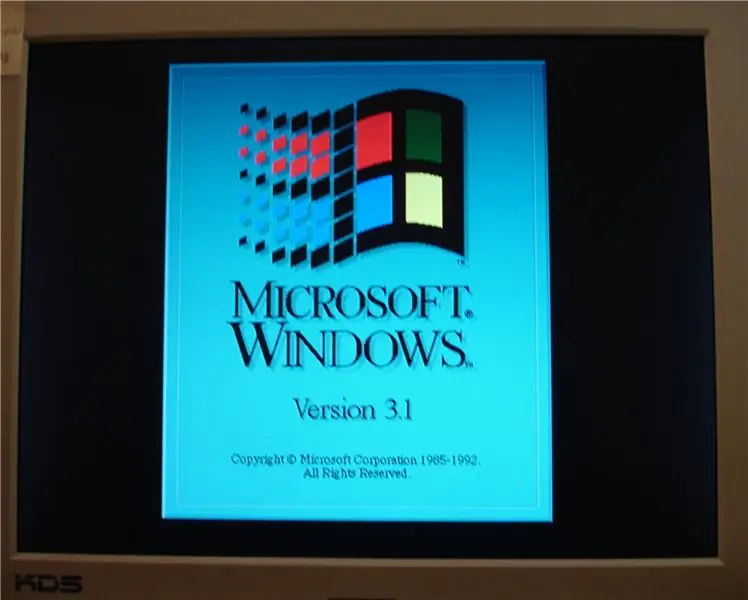

İşe yaradı !! Referans diske tekrar girdim ve bu sefer ayarları, diskleri vb. seçip kaydetmek için birçok seçeneği gözden geçirmem gerekiyor.
Yeniden başlatmanın ardından, makine Windows 3.1'i yükledi
Oldukça basit bir kurulumdu ve onunla yaklaşık 30 dakika oynadım ve sonra kapattım ve yattım.
Bunu yaptıktan sonra, daha güvenli, daha az dağınık ve daha iyi görünmenin birçok yolunu görüyorum.
Bu adımın son resminde çipin üst kısmındaki artı ve eksi pil uçlarının yerlerini belirttim.
Başka bir şansım olursa, eski pili çıkarmak için bir matkap kullanmayı ve bu alanları (yan görünümden oldukça yukarıya yakın) hafifçe delmeyi ve ardından yenisine bağlanmak için bir tel lehimlemeyi denerdim.
Bir lityum pil tutucu satın alabilir ve çipten buna giden kabloları çalıştırabilirsiniz.
Bu çok daha temiz ve daha hızlı bir proje yapacaktır.
Adım 8: İnatçı için Dinlenme Yok

Ertesi gün, başarımın tadını çıkarmak için bu makineyi bağladım, ancak çalışmayacağını anladım.
Hiçbir şey değil. Zip.
İnternete geri döndüğümde, anakarta bağlı olsun ya da olmasın güç kaynağının başlaması gerektiğini öğrendim. Güç kaynağının bağlantısını kestim ve başlamadı.
Tozlu eski tuğla için birkaç saat çok fazla olmuş olmalı.
Başka bir tane için kısa bir çevrimiçi arama yaptım, ancak bunları bulmak zor ve muhtemelen yine de ölmeye yakın.
Bu yüzden bir sonraki en iyi şeyi yaptım…..
Adım 9: Bonus Adımlar




Atmış bir sigorta aramak için eski güç kaynağının üstünü çıkardım, ancak sigorta iyiydi. İnternette daha fazla araştırma yaptım ve IBM güç kaynağım ve eski 200 Watt ATX gücü hakkında aşağıdaki bilgileri bir araya getirdim. kullanmaya istekli olduğum tedarik:
Standart (200W ATX) Güç Kaynağı fişleriPC Güç kaynağı konnektörleriIBM 55sx Pinout Anakarttan 55SXSo için anakart pin çıkışını aldığım yerde, eski ATX'ten IBM'e, pinler aşağıdaki gibidir: (RED, ATX PS'den HD konektörlerinde +5V'dir, sadece durumda)Standart (200W ATX)------TO-------IBM P7Orange-------------------------- Beyaz PWGD (pim 1)Kırmızı --------------------------(+5 volt veya bağlantı anahtarı) kullanılmıyorSarı------- --------------------TuruncuMavi------------------------------ -BlueBLKBLK------------------------------Tüm BLK ATX PLUG SPLITBLK------------- -----------------Tüm BLKBLKBeyaz--------------------------Sarı (-5V) KırmızıKırmızı ----------------------------Tamamen kırmızı +5VRedStandard (200W ATX)------TO------ -IBM P14BLK--------------------------------BLKBLK----------------- ------------BLKREDRED----------------------------3'ü de +5VTAN'dır Bu bilgilerle, Franken-Kablosunu bir araya getirdim ve sonra bağladım.
Adım 10: İşe Geri Dönün
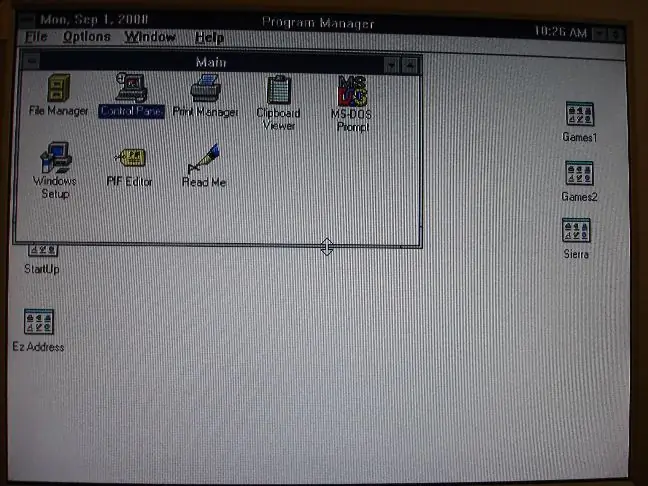
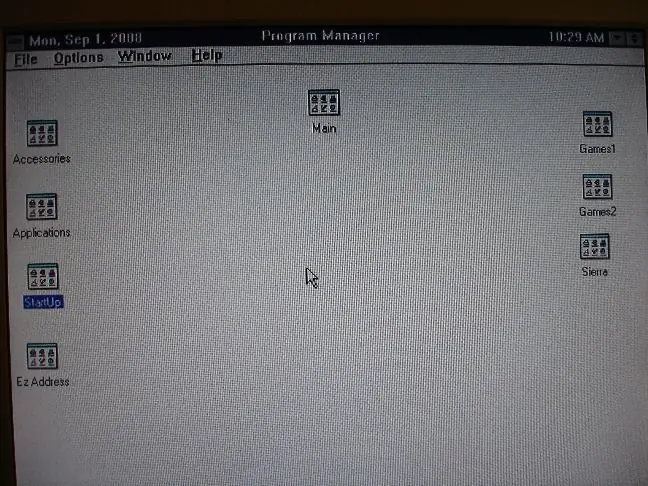
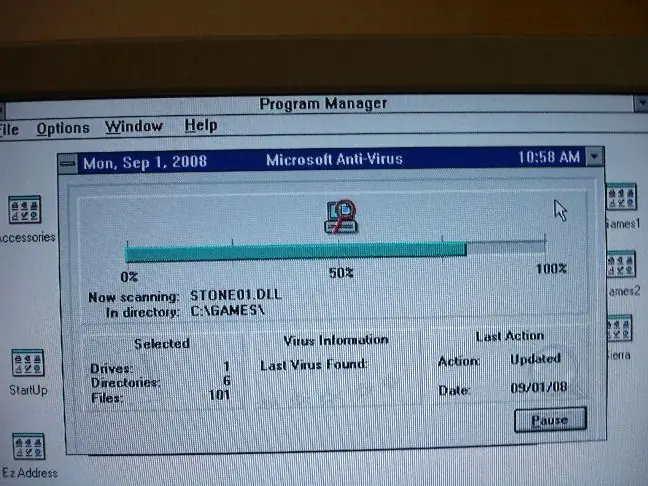
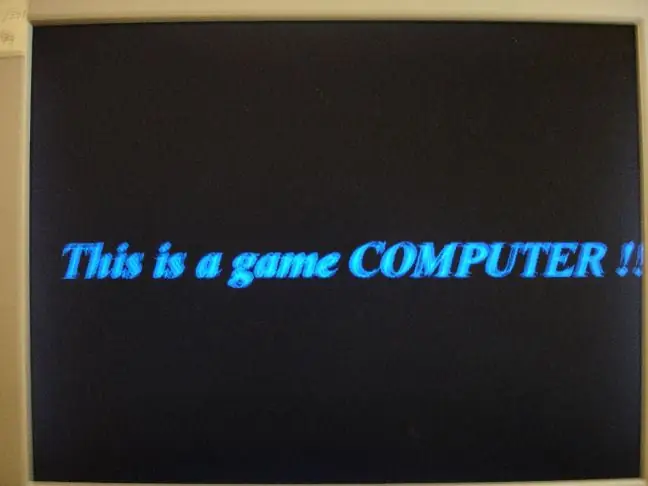
Anahtarı açtım ve….
Açıldı!
İşte değiştirilmemiş bilgisayardan birkaç ekran görüntüsü..
Umarım bu, birisinin eski bir bilgisayardan gerçekten ihtiyaç duyduğu bilgileri almasına yardımcı olur veya belki de birisinin garajına veya depolama birimine (veya kamyonetine) girip eski bir ekipman parçasını almasına ve ona biraz daha hayat vermesine yardımcı olur!
Bir sonraki adımda (yaklaşık 15 gün sonra tamamlandı) Güç Kaynağını daha kalıcı bir konuma getiriyorum.
Ayrıca, bittiğinde bu Eğitilebilir Tablonun sonuna ekleyeceğim CMOS pil kurulumunu düzenlemeyi planlıyorum.
Adım 11: Güç Kaynağını Tekrar Ziyaret Etme


Elbette güç kaynağı çalışıyor, ancak kasaya doğru şekilde sığmıyor ve kasadaki fan ve güç bağlantı noktaları karşı tarafta.. (güç kablosunun kasadaki fan deliğinden girdiğine dikkat edin) ilk resim!)
Biraz boş zaman kazanarak, daha yeni güç kaynağı devrelerini eski güç kaynağı kasasına nakletmeye karar verdim. Bu, açma/kapama anahtarının orijinal çalışma şekline geri dönmesi, fan ve güç bağlantı noktası hizalaması gibi birçok sorunu çözüyor. ve güç kaynağının kasanın içine doğru şekilde bağlanması yeterlidir. Ayrıca, bu geçici kurulum, açmak için tekrar çıkarmak istemediğiniz sürece, üst kısmı bilgisayara geri koymanıza izin vermez!
İkinci resimdeki eski kasayla (güç düğmesi eksik) başlıyoruz.
Adım 12: Eski Güç Kaynağını Ayırmak




Eski güç kaynağının birbirine kenetlenen iki paneli bir arada tutan birkaç vidası vardı. Üstteki vidaları ve ikisini güç düğmesinden çıkarıyorsunuz ve üst panel kasadan katlanıyor ve kancaları açıyor.
İkinci resimde görüldüğü gibi bu Güç Kaynağında özel bir tip vida kullanmışlar. Yıldız başlı vidanın ortasında küçük bir metal pim vardır. Pimi çıkarmak için ya da phillips yuvasının iki yanından tutup çıkarmak için sert, küçük, düz bir uç kullandım.
Alt paneldeki vidaları çıkarın, kasadan da katlanır ve aşağıdaki ilk resimde olduğu gibi üç parçanız olacaktır.
Üçüncü resim, devre kartı çıkarılmış halde ana Güç Kaynağı kasasını göstermektedir. (4 vida)
Son resim eski Güç Kaynağının kirli iç kısımlarını göstermektedir.
Adım 13: Daha Yeni Güç Kaynağını Ayırmak



İlk resim, daha yeni Güç Kaynağının içini göstermektedir. Kartın daha küçük göründüğüne dikkat edin.
İkinci resimde, güç bağlantı noktalarını güç kaynağı kasası üzerinden bağladıklarını ve takıldıktan sonra çıkarmayı zorlaştırdıklarını görebilirsiniz.
Yani, onları kasadan kurtarmak için güzel bir metal makas setiniz yoksa.(Üçüncü resme bakın)
Adım 14: Nakil Başlıyor



İlk resimde görebileceğiniz gibi, yeni güç kartını eski kasaya sadece bir vida bağlıyor…
Bu nedenle, ikinci ve üçüncü resimlerde, mevcut dişli vida deliklerini kullanarak şu anda boş olan Güç Kaynağı kasasından bir miktar metal kestim ve iki ek destek yapmak için onları kırptım. Resimler iki ve üç, aynı braketi kabadan bitmişe kadar gösterir.
Dördüncü resimde, kasaya sabitlenmiş üç tarafım var.
Tahtanın kasanın metal tabanına temas etmesi konusunda gerçekten endişeli değildim çünkü oldukça güvenli bir mesafedeydi, ancak çılgınca bir şey olmadığından emin olmak için yeni Güç Kaynağındaki karton ayırıcıyı yeniden kullandım, sonra kullandım. asla topraklanmamasını sağlamak için son köşede bazı anakart zıtlıkları var (resim 5).
Altıncı resimde, uğraşmam gereken çok fazla kablo olduğunu görebilirsiniz. Ekstra güç çıkışı bağlantı noktası, güç anahtarı için gerçekten uzun bir kablo ve güç için orijinal Güç Kaynağının sahip olduğundan çok daha fazla kablo vardı.
Güç anahtarı düğmesinin kablolarını bir demet halinde sıkıştırdım, ardından kasanın yan tarafına sıkıştırdım (resim 6).
Şans eseri, güç kablolarının çıktığı tarafta, orijinal kabloların deliğini bağlayan uzun, düz bir yuva vardı, bu yüzden kabloları yuvaya dizdim ve kabloların hareket etmesini önlemek için içeride ve dışarıda hafifçe sıkıştırdım. fazla.
Son resim, yeniden montaja hazır kaynağı gösterir. Eski fan bağlı ve ek güç çıkışı soketi yerine sıkıştırılmış ve arka kablolar bantlanmış.
Adım 15: Nakil Tamamlandı


Nakil başarılı!
İlk resim, makineye takılı beslemeyi gösterir (yükseltici kartın siyah plastik desteğine dikkat edin).
Artık birkaç ekstra molex konektörüm var, ancak hem sürücüye hem de diskete şerit kablodan güç verildiğinden, bunları ne için kullanacağımdan emin değilim.
Her şey harika bir şekilde bağlandı ve hiçbir bağlantıda veya kabloda çok fazla zorlama olmadı.
Son resim, her şeyin mükemmel bir şekilde sıralandığı makinenin arkasını göstermektedir.
Biraz zamanım olduğunda CMOS kurulumunu temizleyeceğim ve sonra bunu bu Eğitilebilir Yazının sonuna ekleyeceğim.
Franken-Makinem için bağışlamak (veya ucuza satmak!) istediği herhangi bir parça varsa, aradığım şeyin kısa bir listesi (bunun bir MCA panosu olduğunu unutmayın):
4MB veya 8MB ramram genişletme kartı çubukları80387sx matematik yardımcı işlemcivideo kartlarıses cardlan kartı
Önerilen:
WW2 Tarih Öğrenicisi: 3 Adım

WW2 Tarih Öğrencisi: Merhaba arkadaşlar! Bu yılki bilgisayar dersim için sınıfta öğrendiklerimizi göstermek için bir tür elektronik cihaz yaratmakla görevlendirildik. Ben 2. Dünya Savaşı tarihini seven insanlardan biriyim, bu yüzden insanların yüzmesine yardımcı olabilecek bir cihaz yapmaya karar verdim
ESP8266 OLED - İnternetten Saat ve Tarih Alın: 8 Adım

ESP8266 OLED - İnternetten Saat ve Tarih Alma: Bu eğitimde, ESP8266 OLED ve Visuino kullanarak NIST TIME sunucusundan tarih ve saati nasıl alacağımızı öğreneceğiz,Bir tanıtım videosu izleyin
Şirin Bir Tarih, Saat ve Sıcaklık Gösterge Birimi: 3 Adım

Şirin Bir Tarih, Saat ve Sıcaklık Gösterge Birimi: Merhaba arkadaşlar, Bu derste, Arduino pro mini, bir RTC ve sekiz haneli yedi segment ekran kullanarak bir tarih, saat ve mevcut sıcaklık görüntüleme ünitesi yapma prosedürünü açıklayacağım. kullanışlı bir cihaz olan çok kompakt bir ünitede
Xbox 360 Panonuza Özel Bir Resim Nasıl Koyabilirsiniz.(Güz Öncesi 08 Güncellemesi): 8 Adım

Xbox 360 Panonuza Özel Bir Resim Nasıl Koyabilirsiniz. (Güz Öncesi 08 Güncellemesi): Bu talimatta size xbox 360'ınızda arka plan olarak özel bir resmi nasıl koyacağınızı göstereceğim. Bunu yapmak için aynı adımlar vardır. yeni ve eski gösterge paneli. fırsat bulduğumda yeni resimlerle her şeyi güncelleyeceğim
Bir Kaset Kasasını iPod Kasası Olarak Yeniden Canlandırın: 6 Adım

Bir Kaset Kasasını IPod Kasası Olarak Reenkarne Edin: Bu davaları birkaç yıldır arkadaşlar için yapıyorum. Çok basitler ama son derece işlevseller ve oymaları zor değil. Kapalı kasada iPod menülerinin net görünmesini beğendim. 5. nesil, 30 gigabayt Video'ya uyuyorlar ve
